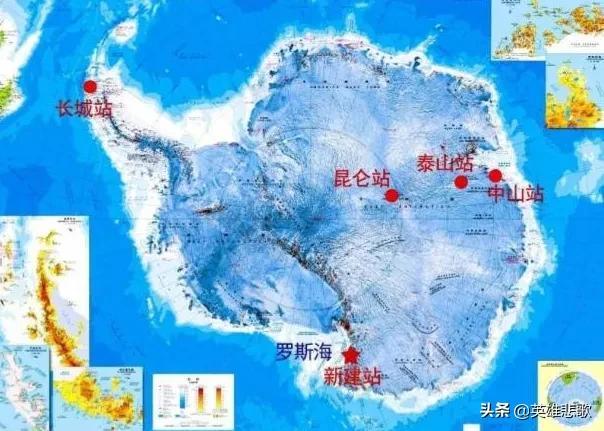如何创建文件夹并命名?不知道大家在上班的时候有没有遇到过需要批量创建文件夹的情况,并且还需要将文件夹命名为指定的名称,小编在网上看到很多人都在求助这个问题的解决办法。如果没有好的方法一次性批量处理,就只能耗费大量的时间挨个复制名称然后创建文件夹,这似乎是个不太聪明的做法。
小编一直在致力于帮助上班族提高工作效率,所以今天来教大家如何批量生成文件夹并命名,只需要四个简单步骤即可实现,如果你在上班的时候经常涉及这方面的工作,那就一定要仔细的往下阅读,肯定对你有帮助哦!
使用的工具软件:优速文件生成器
工具下载地址:https://download.yososoft.com/YSBatchcreate/YSBatchcreate_TTY.exe

详细的操作步骤如下:
步骤1,先在电脑上下载好“优速文件生成器”工具软件,安装好后打开使用。先设置需要创建什么样的文件,如下图所示:文件类型右边选择“文件夹”。

步骤2,进行文件名设置,类型选择“导入创建”;然后点击【导入文件名】绿色按钮,将事先准备好的文件名导入到软件中(要求:excel格式,将文件名从表格第一列的第一格依次往下填写),导入成功后名称会显示在软件中。

步骤3,先设置创建位置(文件夹创建在哪里),再点击【开始创建】红色按钮启动软件,剩下的事情就交给软件吧,我们等待即可。

步骤4,当文件夹创建完成后,软件会自动打开创建位置,可以查看到创建好的文件夹了。从结果可以看到,软件按照上传好的名称批量创建了相应的文件夹。

我们一直在寻找批量提高工作效率的方法,在小编看来,不做重复性事情是提高工作效率的最好办法,所以批量处理工作中的某些事情就能节省时间,提高效率。以上就是小编今天分享的关于“批量创建文件夹并命名,方法步骤”详细介绍,此方法还可以批量创建各种文件,有需要的小伙伴一定要试一试。
,